Как отключить защитник Windows 10
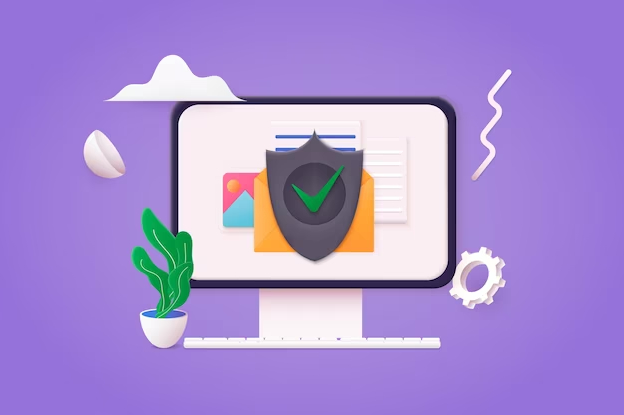
Windows 10 поставляется со встроенной антивирусной защитой в виде защитника Windows. Хотя это может быть полезным инструментом для обеспечения безопасности вашего компьютера, вам может потребоваться временно отключить его, если вы устанавливаете определенное программное обеспечение или используете другую антивирусную программу. В этом руководстве мы покажем вам, как отключить защитник Windows 10.
Шаг 1: Откройте Центр безопасности защитника Windows
Чтобы отключить защитник Windows 10, вам нужно будет открыть Центр безопасности защитника Windows. Вы можете сделать это, щелкнув меню "Пуск" Windows, выполнив поиск "Безопасность Windows" и выбрав приложение "Безопасность Windows".
Шаг 2: Получите доступ к настройкам защиты от вирусов и угроз
Как только вы откроете Центр безопасности защитника Windows, нажмите на "Защита от вирусов и угроз" в левом меню. Затем нажмите на "Управление настройками" в разделе "Настройки защиты от вирусов и угроз".
Шаг 3: Отключите защиту в режиме реального времени
В настройках защиты от вирусов и угроз отключите переключатель для "Защиты в режиме реального времени". Это временно отключит защитник Windows 10. Возможно, вам потребуется подтвердить свой выбор, нажав "Да" в строке управления учетной записью пользователя.
Шаг 4: Повторно включите защиту в режиме реального времени
После того как вы установили необходимое программное обеспечение или выполнили свою задачу, вам следует повторно включить защитник Windows 10. Чтобы сделать это, просто включите переключатель "Защита в режиме реального времени" в настройках защиты от вирусов и угроз.
Отключение защитника Windows 10 может сделать ваш компьютер уязвимым для вредоносных программ и других угроз, поэтому важно повторно включить его после выполнения своей задачи.
Подписывайтесь на мой канал Яндекс Дзен и получайте полезный контент каждый день!
Да прибудет с Вами кот :)
